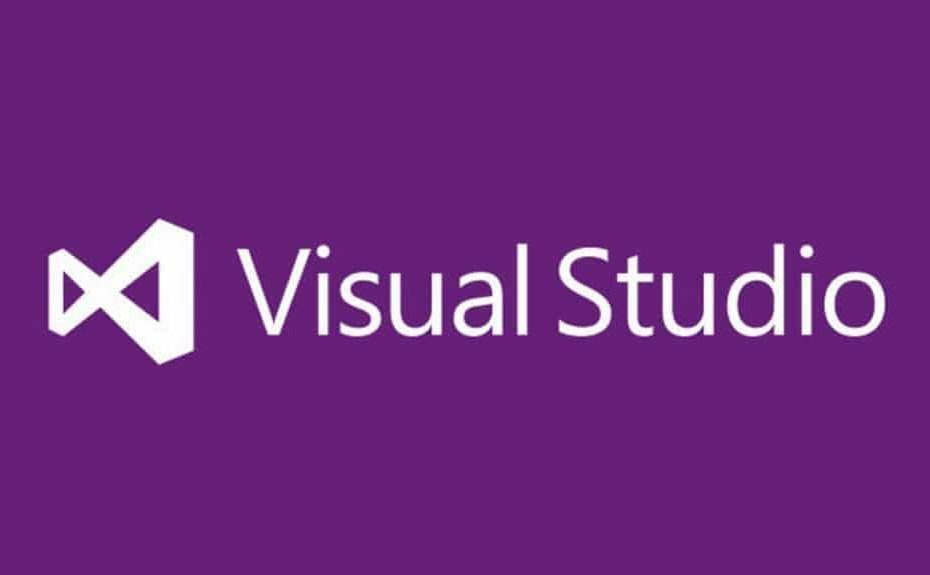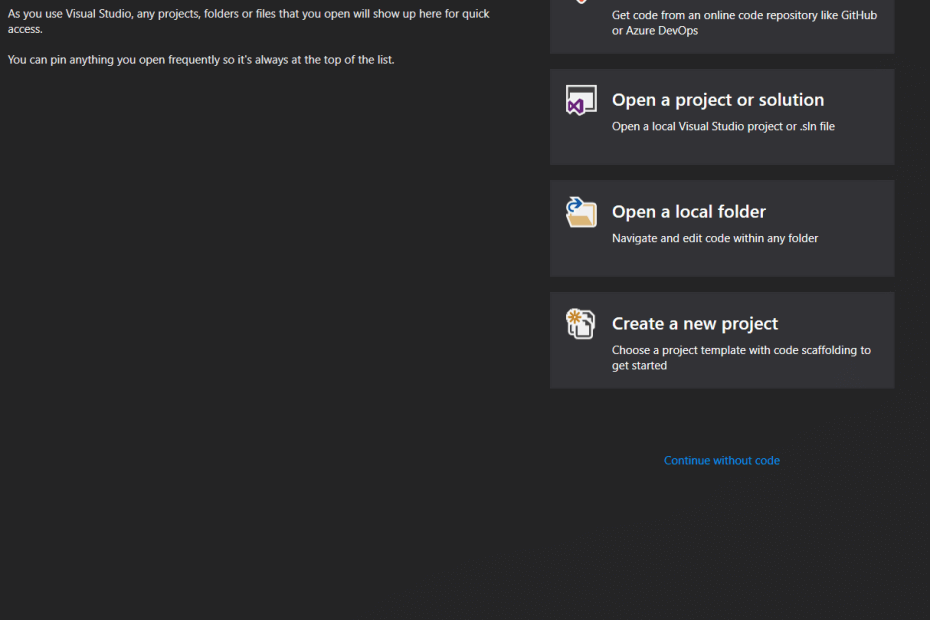Aggiorna Visual Studio semplicemente facendo clic sulla notifica di aggiornamento
- Se desideri aggiornare Visual Studio, puoi farlo facendo clic sulla notifica di aggiornamento nel software.
- Nel caso in cui perdi la notifica, puoi sempre controllare manualmente gli aggiornamenti.
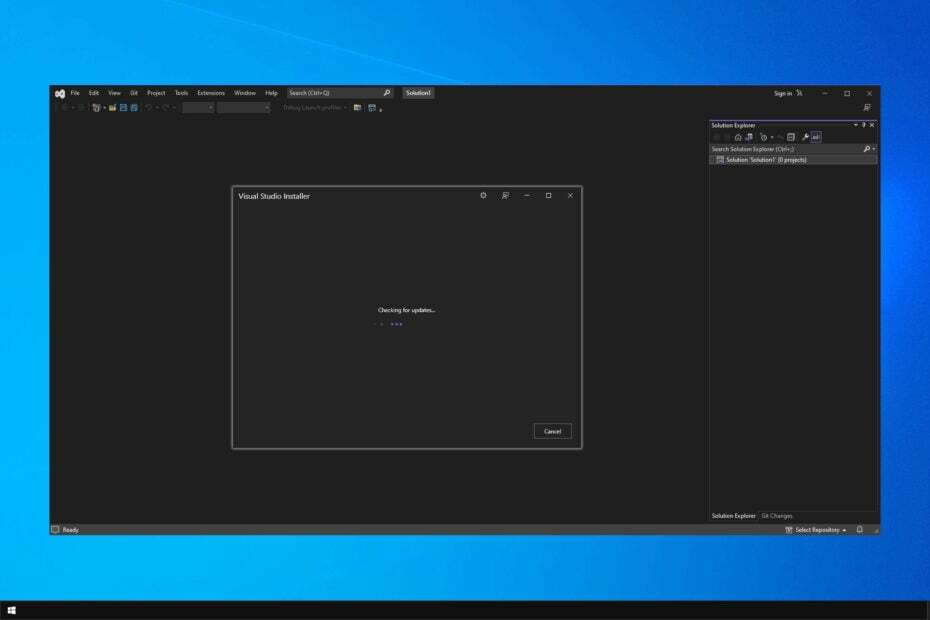
XINSTALLARE CLICCANDO SUL FILE DI DOWNLOAD
Questo software riparerà gli errori comuni del computer, ti proteggerà da perdita di file, malware, guasti hardware e ottimizzerà il tuo PC per le massime prestazioni. Risolvi i problemi del PC e rimuovi i virus ora in 3 semplici passaggi:
- Scarica lo strumento di riparazione per PC Restoro che viene fornito con tecnologie brevettate (brevetto disponibile Qui).
- Clic Inizia scansione per trovare i problemi di Windows che potrebbero causare problemi al PC.
- Clic Ripara tutto per risolvere i problemi che interessano la sicurezza e le prestazioni del tuo computer.
- Restoro è stato scaricato da 0 lettori questo mese.
Se sei uno sviluppatore, probabilmente conosci Visual Studio. Mantenere il software aggiornato è importante, soprattutto se si desidera ottenere le funzionalità più recenti e molti si chiedono come aggiornare Visual Studio sul proprio PC.
Questo è incredibilmente facile da fare con Visual Studio e il software di solito ti informerà se è necessario installare un aggiornamento in sospeso.
Se stai usando questo software di scrittura del codice, unisciti a noi mentre diamo un'occhiata più da vicino e scopri come mantenere aggiornato correttamente il software di Visual Studio.
Con che frequenza si aggiorna Visual Studio?
Esistono due tipi di aggiornamenti per Visual Studio:
- Aggiornamenti minori – Questi vengono rilasciati ogni tre mesi e offrono nuove funzionalità, correzioni di bug e altro ancora.
- Aggiornamenti di manutenzione – Questi aggiornamenti vengono rilasciati per risolvere problemi critici non appena vengono scoperti.
Se utilizzi un canale Anteprima, riceverai aggiornamenti minori ogni mese, ma tieni presente che alcuni aggiornamenti potrebbero non essere completamente stabili.
Come posso aggiornare Visual Studio?
1. Controlla manualmente gli aggiornamenti
- Aprire Studio visivo.
- Quando si apre, vai a Aiuto e seleziona Controlla gli aggiornamenti.
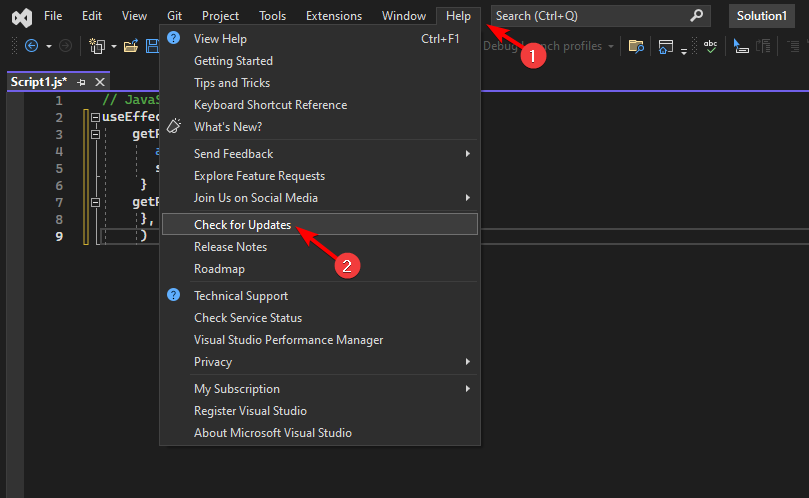
- Il software verificherà ora la disponibilità di aggiornamenti.

- Se sono disponibili aggiornamenti, fare clic su Aggiornamento pulsante per scaricarli.
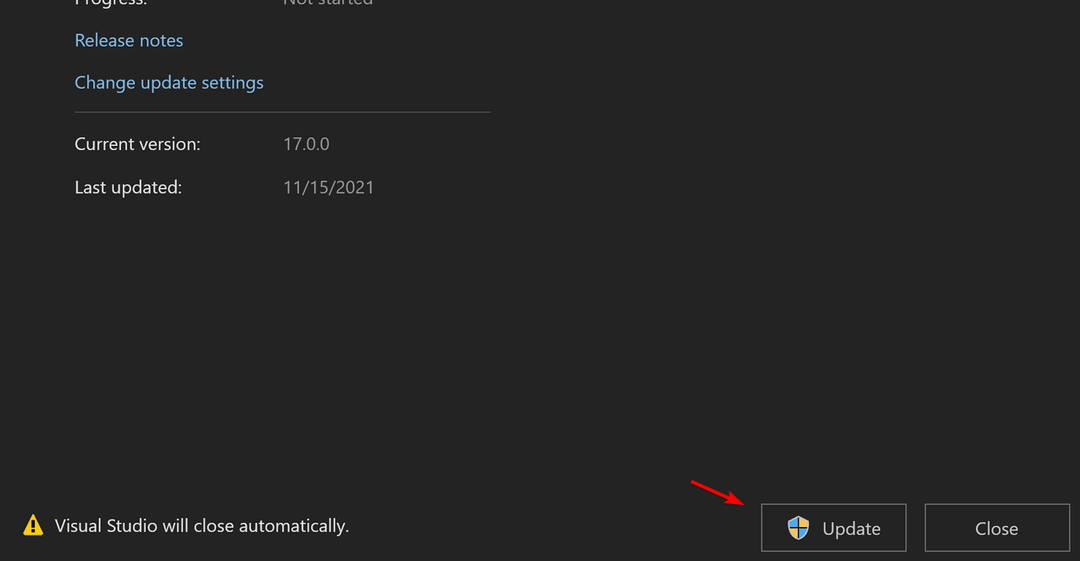
Questo è il modo più semplice per controllare gli aggiornamenti, quindi assicurati di provarlo.
2. Usa la notifica
- Inizio Studio visivo.
- Apparirà una notifica nell'angolo in basso a destra. Selezionare Aggiornamento alla chiusura e chiudi il software per installare l'aggiornamento.
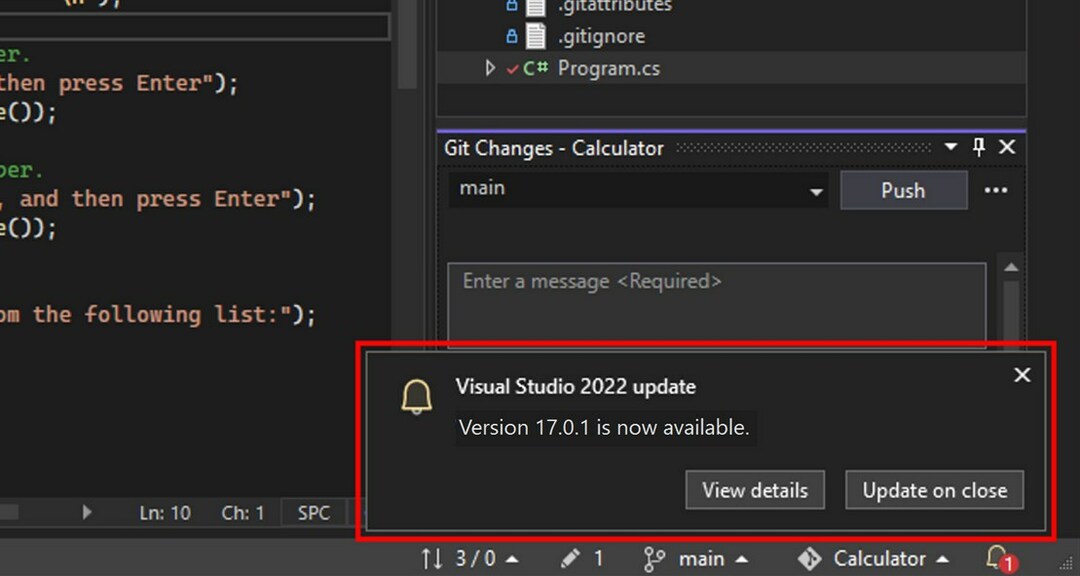
- Se perdi la notifica, fai clic su icona della campana nell'angolo in basso a destra.
- Ora scegli Aggiornamento alla chiusura e riavviare il software. Puoi anche selezionare Visualizza dettagli per visualizzare il contenuto dell'aggiornamento e installarlo manualmente.

Visual Studio ti informerà se è disponibile un aggiornamento tramite la notifica, così non perderai un aggiornamento.
- Come abilitare lo schermo verde su Teams
- Come integrare ChatGPT con Word [modi più rapidi]
- Condivisione nelle vicinanze di Google: come spostare i file senza sforzo
- Excel funziona lentamente? 4 modi rapidi per renderlo più veloce
3. Usa il programma di installazione di Visual Studio
- Assicurati che Studio visivo è chiuso.
- Premere finestre tasto + S e cerca il installatore di studio visivo. Selezionare Programma di installazione di Visual Studio dall'elenco dei risultati.
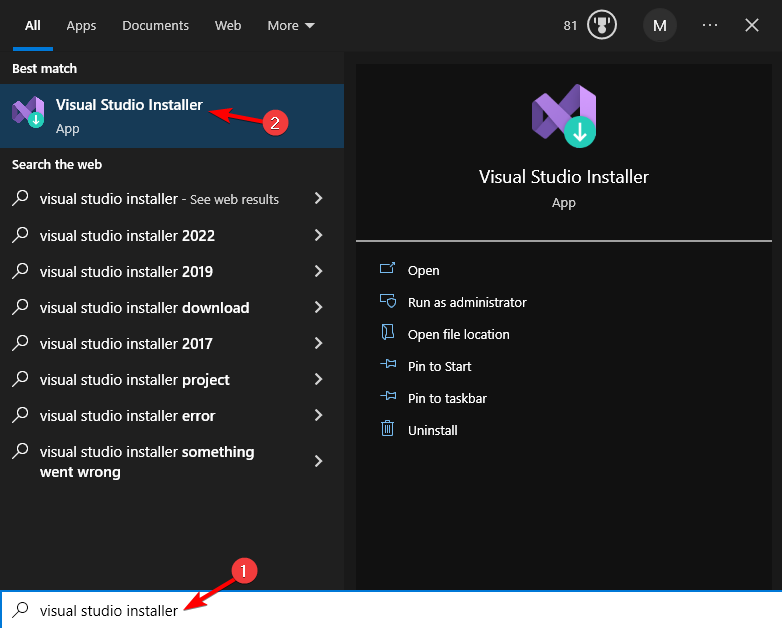
- Se vedi il Aggiornamento pulsante disponibile, fare clic su di esso.

- Seguire le istruzioni sullo schermo per completare il processo.
Come puoi vedere, l'aggiornamento di Visual Studio è semplice e facile e può essere eseguito in pochi secondi.
Se riscontri problemi con l'aggiornamento del software, Windows Firewall potrebbe bloccare Visual Studio, ma questo può essere risolto facilmente.
Quale metodo usi per aggiornare Visual Studio? Fateci sapere nella sezione commenti qui sotto.
Hai ancora problemi? Risolvili con questo strumento:
SPONSORIZZATO
Se i suggerimenti di cui sopra non hanno risolto il tuo problema, il tuo PC potrebbe riscontrare problemi Windows più profondi. Noi raccomandiamo scaricando questo strumento di riparazione del PC (valutato Ottimo su TrustPilot.com) per affrontarli facilmente. Dopo l'installazione, è sufficiente fare clic su Inizia scansione pulsante e quindi premere su Ripara tutto.